aumo(アウモ)の使い方!評判と口コミも紹介!
皆さんはaumo(アウモ)というアプリをご存知でしょうか。aumo(アウモ)は流行りのお出かけスポットがすぐに調べられる便利なアプリになっています。aumo(アウモ)の口コミや評判はどうなのでしょうか。aumo(アウモ)の使い方や口コミや評判を紹介します。
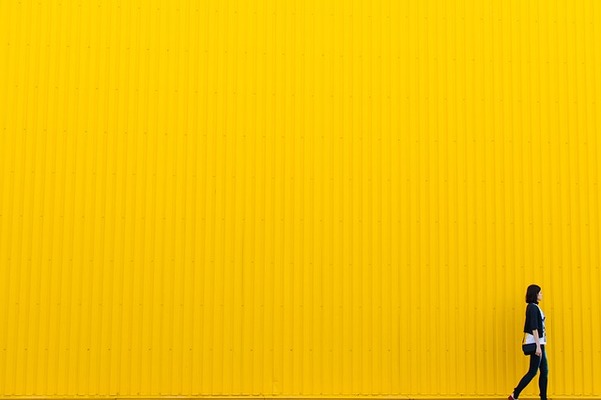
目次
aumo(アウモ)とは?
aumo(アウモ)アプリとはApple StoreやGoogle playでの評価や評判が高めで、じわじわと人気になりつつあるSNS型メディアアプリになっています。aumo(アウモ)アプリは便利でかなり使えるアプリになっています。
aumo(アウモ)アプリをこの記事で初めて知ったという方は多いのではないでしょうか。今までaumo(アウモ)アプリを知らなくても、これからaumo(アウモ)アプリを使えば今までよりも充実した楽しい時間を過ごせること間違いありません。
この記事ではaumo(アウモ)アプリとはどんなアプリなのか、使い方や機能、口コミや評判などを紹介していきます。
無料のお出かけメディアアプリ
aumo(アウモ)アプリとは、無料でダウンロードできるおでかけメディアアプリになっています。お出かけメディアアプリとは、お出かけや旅行、グルメなどの最新情報がゲットできるアプリのことをいいます。
お出かけメディアアプリ、aumo(アウモ)アプリではお出かけや旅行、グルメの最新情報をお出かけ好きなライターや今流行りのインフルエンサーが実際に行って体験し執筆してくれているので、記事の信頼性もバッチリとなっています。
aumo(アウモ)アプリだけでちょっとしたお出かけから旅行まで幅広く記事にしてくれているので、aumo(アウモ)を見るだけで様々なお出かけ先情報を知ることができます。
しかもインフルエンサーが記事を載せてくれているので、インスタ映えするスポットを探すときも非常に便利になっています。
 「FaceU」アプリとは?どんなアプリか詳しく解説!
「FaceU」アプリとは?どんなアプリか詳しく解説!aumo(アウモ)アプリの特徴
無料でダウンロードできるaumo(アウモ)アプリには様々な特徴があります。お出かけメディアアプリ、aumo(アウモ)アプリの特徴を紹介します。
コンテンツが充実している
aumo(アウモ)アプリではコンテンツがかなり充実しています。ちょっとしたお出かけ情報から旅行先情報、グルメ情報やインスタ映えスポット情報などたくさんの情報が載せられています。
いつも同じ場所ばかり出かけていて飽きてしまった方など、aumo(アウモ)アプリを見れば最新のすぐに行ける場所、行きたい場所をかんたんに見つけることができます。
家でぼーっとaumo(アウモ)アプリを眺めるだけでも最新情報が知れるので、次に出かけたい場所などの目星を付けらることもできます。aumo(アウモ)アプリの様々なコンテンツは、無料で楽しむことができます。
記事には写真がいっぱいで読みやすい
aumo(アウモ)アプリの記事では、写真がたくさん掲載されています。なので記事に書いてある場所のイメージが写真によって湧きやすく、写真によって分かりやすくなっています。
文字だらけの記事よりも、写真がたくさん掲載されている方が読みやすく見ていて楽しいですよね。これらの写真付き記事も無料で見ることができます。
タブ分け・検索・お気に入りなどの機能が充実している
aumo(アウモ)アプリでは、タブ分け・検索・お気に入りなどの機能がかなり充実しています。機能が充実しているので、aumo(アウモ)アプリは何をするにも使いやすいアプリになっています。
aumo(アウモ)アプリのタブ分け・検索・お気に入りなどの機能の使い方はとてもかんたんです。aumo(アウモ)アプリのこれらの機能は無料で使うことができます。
 「Filto」アプリのプリズム加工で曇り空を美しくきらめき編集!
「Filto」アプリのプリズム加工で曇り空を美しくきらめき編集!aumo(アウモ)アプリのダウンロード
aumo(アウモ)アプリのダウンロード先を紹介します。aumo(アウモ)アプリは無料でダウンロードすることができます。
iPhone
iPhoneをお持ちの方は下記のリンクをタップしてください。下記のリンクをタップするとApple Storeのaumo(アウモ)アプリダウンロードページに繋がります。
下記のリンクをタップしaumo(アウモ)アプリダウンロード画面になったのを確認したら、入手をタップしてください。入手をタップするとiPhoneにaumo(アウモ)アプリが無料でダウンロードされます。
Android
Androidをお持ちの方は下記のリンクをタップしてください。下記のリンクをタップするとGoogle Playのaumo(アウモ)アプリダウンロードページに繋がります。
下記のリンクをタップしaumo(アウモ)アプリダウンロード画面になったのを確認したら、インストールをタップしてください。インストールをタップするとAndroidにaumo(アウモ)アプリが無料でダウンロードされます。
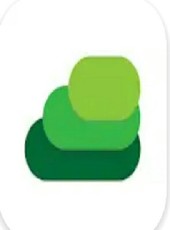 Biome(バイオーム)いきものコレクションアプリ配信開始!現実世界の動植物データを集めよう
Biome(バイオーム)いきものコレクションアプリ配信開始!現実世界の動植物データを集めようaumo(アウモ)アプリの使い方
aumo(アウモ)アプリの使い方を説明します。無料でダウンロードでき無料で様々な機能やコンテンツを使用できるaumo(アウモ)アプリの使い方はとてもかんたんです。
ホーム画面
スマホのホーム画面にあるaumo(アウモ)アプリをタップすると、aumo(アウモ)アプリが起動します。aumo(アウモ)アプリが起動されると最初にaumo(アウモ)アプリのホーム画面が表示されます。
aumo(アウモ)アプリのホーム画面を表示させたいときは画面左下にあるホームをタップするといつでもaumo(アウモ)アプリのホーム画面が表示されます。ホーム画面とは、操作の中心となる画面になります。
ホーム画面にある記事をタップするとすぐに記事が読めるようになっています。気になる記事があったらチェックしてみてくださいね。
検索
aumo(アウモ)アプリではお目当ての情報をピンポイントで検索することができる、検索機能があります。aumo(アウモ)アプリで情報を検索したいときは、ホーム画面の画面上にある検索バーをタップするか、画面下にある検索をタップしてください。
検索バーか検索をタップすると検索機能を使うことができます。検索とは、必要な情報を探し出すことをいいます。
画面下の検索をタップした場合
ホーム画面下にある検索をタップした場合、検索画面になります。検索画面では「人気のハッシュタグ」「人気の写真」が表示されます。
今流行りの情報が表示されているので、気になったものがあればタップしてください。タップするとすぐにその情報を観覧することができます。
検索画面を下へスクロールすると人気の写真がたくさん表示されますので、気になった写真があればタップしてください。タップするとすぐにその情報を観覧することができます。
検索画面で情報をピンポイントで検索したいときは、検索画面の上にある検索バーをタップしてください。
検索バーをタップした場合
検索バーをタップすると検索ワード入力画面になります。
ピンポイントで検索したいときは、キーパッドをタップして検索したいワードを入力してください。
ここではオムライスと入力しました。入力し終わったらオムライスでキーワード検索をタップしてください。検索キーワードは食べ物でもいいですし、場所でもいいですし、物の名前でも何でも大丈夫です。検索キーワードに近い記事や写真が検索されます。
オムライスでキーワード検索をタップすると、オムライスに関する記事が出てきます。下へスクロールするとさらに記事がたくさん表示されますので、気になる情報があったらタップしてください。タップするとその記事が表示されます。
画面上にある記事の横の写真をタップすると、ユーザーが#オムライスを付けて載せた写真が表示されます。aumo(アウモ)アプリではインスタグラムのようにそれぞれのユーザーが自分のアカウントを持つことができ、写真を投稿することができます。
ユーザーとは、アプリを利用する人のことをいいます。下へスクロールするとたくさんの写真が表示されますので、気になる写真があればタップするとユーザーが載せた#オムライスの写真を見ることができます。
スポット検索機能
検索キーワードを入力すると、検索ワードに沿ったスポットを検索することができます。スポットを検索したいときは、検索ワードを入力した後にスポットをタップしてください。スポットとは色々な意味がありますが、ここでは場所や地点を指しています。
検索ワードを入力しスポットをタップすると、検索キーワードに沿ったスポットが表示されます。今回は検索キーワードにオムライスと入力したので、オムライスに関するスポットが表示されています。
お店が多く表示されているので、気になるお店があったらタップしてください。タップするとお店の詳しい情報や写真を見ることができます。下へスクロールするとたくさんのスポットが表示されています。
ユーザー検索機能
検索キーワードを入力し、ユーザーをタップすると検索ワードに沿ったユーザーを検索することができます。ユーザーを検索したいときは、検索ワードを入力した後にユーザーをタップしてください。
aumo(アウモ)アプリではインスタグラムのようにそれぞれのユーザーが自分のアカウントを持つことができ、写真を投稿することができます。
検索ワードを入力しユーザーをタップすると、検索キーワードに沿ったユーザーが表示されます。今回は検索キーワードにオムライスと入力したので、オムライスに関するユーザーが表示されています。
ユーザーを検索したいときはここから検索することができます。目当てのユーザーが表示されたら、ユーザーをタップするとそのユーザーのページが表示されます。
写真投稿
aumo(アウモ)アプリではインスタグラムのようにそれぞれのユーザーが自分のアカウントを持つことができ、写真を投稿することができます。写真を投稿したいときは、aumo(アウモ)アプリの画面下にある写真投稿をタップしてください。
写真投稿をタップしたら画面下に表示される自分が撮影した写真から載せたい写真を探し選んでタップしてください。
投稿したい写真をタップし画面に大きく表示されたら、右上にある次へをタップしてください。
次へをタップすると情報入力画面になります。スポットを追加したいときはスポットを追加をタップしてください。スポットを追加しないときはタップしなくて大丈夫です。
スポットを追加をタップするとスポット検索画面になります。キーパッドでスポットのキーワードを入力するとスポット情報が表示されます。下へスクロールし追加したいスポットがあったらタップしてください。
スポットを追加したら、次は写真についてのポイントを入力しましょう。写真についてのポイントも入力しない場合はしなくて大丈夫です。写真についてのポイントを入力する場合は、写真の横の空白部分をタップしてください。
写真についてのポイント入力画面になりましたら、キーパッドで載せたいコメントを入力してください。ここでハッシュタグを付けると検索に引っかかりやすくなりますので、検索されやすくするためにはここでハッシュタグを付けることをおすすめします。
全ての入力が終わりましたら、画面右上にある投稿するをタップしてください。何も入力せずに投稿するをタップすると写真だけが投稿されます。
投稿するをタップすると自分のユーザー画面に写真が投稿されます。これで写真の投稿が完了しました。
いいね!
aumo(アウモ)アプリでは記事や写真にいいね!を付けることができます。記事や写真にあるハートをタップするといいね!を付けることができます。いいね!とは、自分が気になった投稿をチェックできる機能になっています。
aumo(アウモ)アプリでは自分がいいね!した投稿だけをまとめて確認することができます。自分がいいね!した投稿を確認したいときは画面下にあるいいね!をタップしてください。
いいね!をタップすると自分がいいね!した投稿が表示されます。画面上にある「記事」「写真」「スポット」をタップするとそれぞれいいね!した投稿が見られます。
ユーザー
aumo(アウモ)アプリでは自分のユーザーページを持つことができます。画面下のユーザーをタップしてください。
画面下にあるユーザーをタップすると自分のユーザーページが表示されます。プロフィールを編集をタップすれば、自分のプロフィールを編集することができます。
カテゴリーの選択
aumo(アウモ)アプリのホーム画面では、見たい情報のカテゴリーを変えることができます。
ホーム画面を左右にスクロールすると「ピックアップ」「目的地」「イベント」「おでかけ」「グルメ」「クーポン」「春旅2019」「関西」「東海」「関東」「特集」「フォロー中」「新着」「ランキング」と切り替えることができます。
カテゴリーを左右にスクロールし合わせると、知りたい情報をすぐに見ることができます。
 楽天「Viber」アプリで『1日保険シリーズ』を発売!国内旅行やスポーツ・フェスなど
楽天「Viber」アプリで『1日保険シリーズ』を発売!国内旅行やスポーツ・フェスなどaumo(アウモ)アプリの評判と口コミ
aumo(アウモ)アプリの評判と口コミはどうなっているのでしょうか?aumo(アウモ)アプリの評判と口コミを紹介します。
評判/口コミ
aumo(アウモ)アプリの評判と口コミをTwitterから探してみました。
aumoアプリの最速な「令和」プッシュ通知にテンション上がった!
— 宮﨑 晃 (@yositune12345) April 1, 2019
そしてスクショを即共有してくれたチームにも 笑 pic.twitter.com/FZHIuufDjx
このアプリめちゃ好き♡
— sayaaa888 (@sayaaa888) May 13, 2019
旅行やグルメで、感動のある生活に♡全国の情報が集まったアプリをご紹介♪【aumo(アウモ)】 https://t.co/Fi3demkKBX
気になる沼津スポット。
— 飯炊き (@Otogi29) April 18, 2019
【東海】絶景!「コバルトブルーの湧水」を見にいこう | aumo[アウモ] https://t.co/BJwSdsB6rD
aumo (アウモ)とTwitter
— 空子.。.:*☆ (@onnabare) March 15, 2019
シェアできるなんて〜(*゚▽゚ノノ゙☆パチパチ
aumo(アウモ) が、無料iOSアプリランキング24時間で、36位⇒7位に急浮上しました。https://t.co/ADgNQrzDxK
— App Storeランキング急上昇情報 (@AppStoreHit) February 15, 2019
清津峡渓谷トンネル😳
— きむらゆうき (@k_yuki_14) October 4, 2018
グルメにホテルまで
アウモ最高や。みるだけでも楽しい。 https://t.co/M3dOoZPMze
aumo(アウモ)アプリの評判と口コミはいかがでしたか?みなさんaumo(アウモ)アプリを利用して色々な場所や情報を探していますね。aumo(アウモ)アプリの評判と口コミは良いものが多かった気がします。
みなさんも是非aumo(アウモ)アプリを使ってみてはいかがでしょうか。
 ディズニーの待ち時間を確認できるアプリを比較!最強なのは?
ディズニーの待ち時間を確認できるアプリを比較!最強なのは?合わせて読みたい!便利アプリに関する記事一覧
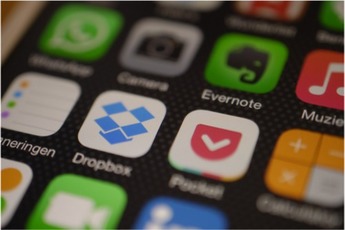 マクロミルの稼ぎ方!コツと攻略方法を解説!
マクロミルの稼ぎ方!コツと攻略方法を解説! 割り勘アプリ(無料)のおすすめ一覧!飲み会・旅行に便利!
割り勘アプリ(無料)のおすすめ一覧!飲み会・旅行に便利! LINEで予定管理「リマインくん」の使い方!リマインダー機能が便利すぎ!
LINEで予定管理「リマインくん」の使い方!リマインダー機能が便利すぎ! Androidの便利アプリ100選!日常生活が変わる神アプリ【最新版】
Androidの便利アプリ100選!日常生活が変わる神アプリ【最新版】








































